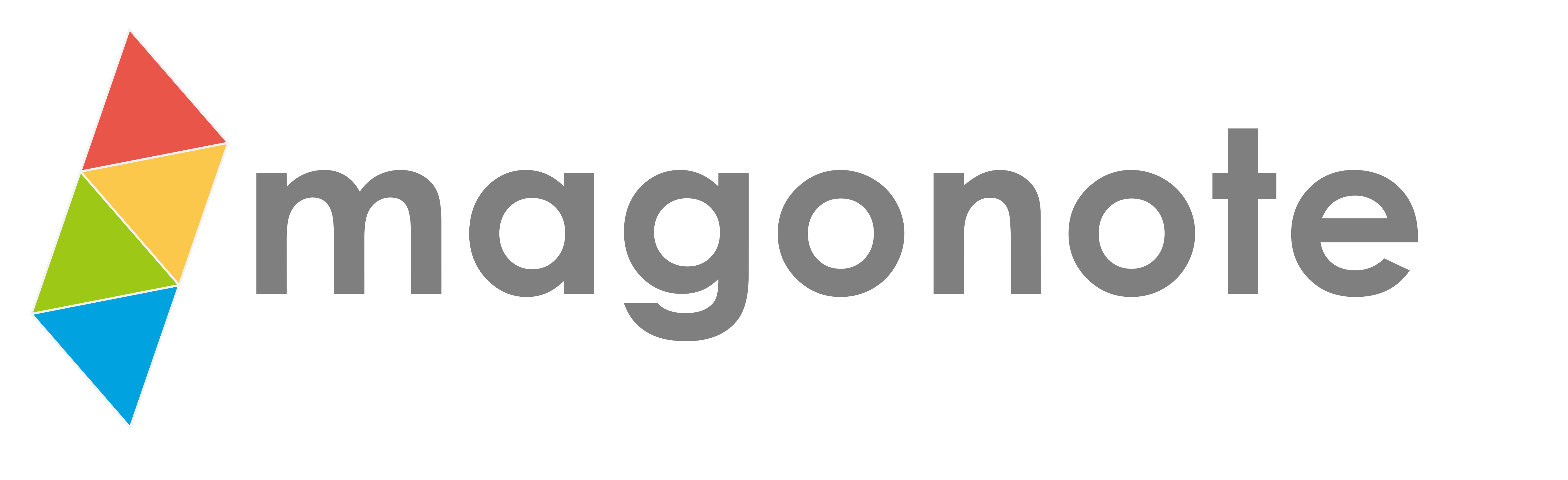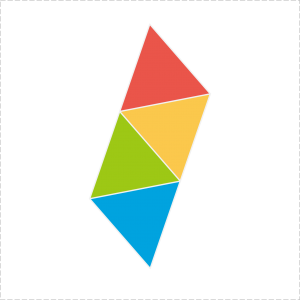【事例紹介】iPhone/iPadがインターネット接続できない
光回線を利用するお客様から「iPadが利用できない」というお問合せを受け、ネットワークの調査・対応を行った際の内容を共有いたします。
特異な事例とは思いますが、iPhone,iPadでインターネット接続ができない場合の対処の一つとして参考にしていただければと思います。
【ご注意】
この記事は1事例を基に作成したものであり、問題の解消を保証するものではありません。
また本記事に記載した対処により被害・損失が生じた場合も弊社は一切の責任を負いません。
ご利用環境
インターネットネット契約: 東日本フレッツ光
宅内配線: 光回線 ー モデム(ONU) ー 無線ルーター
利用端末:Windowsパソコン(モデム有線LAN接続)、iPad(無線ルーター無線接続)
原因調査
症状:
・ モデムに有線LAN接続するWindowsパソコンは問題なくインターネットを利用できる。
・ 無線ルーターに無線接続するiPadはインターネットにつながらない。
調査結果:
iOSデバイスのみがインターネットに接続不安定・切断の症状が発生する。
Windowsパソコン・Androidスマホは問題なく利用可。
ただし問題が生じるのはお客様宅の光回線のみ。(弊社持参のPocketWi-Fiやモバイルネットワークは利用可)
パソコン、iPad、ルーターなどすべてのデバイスに異状なし。
対処法
appleサポート窓口への問い合わせの結果、問題が生じるWi-FiのDNS(Domain Name Server)を手動設定することで問題の解消が確認できました。
対処手順;
- 「設定」→「Wi-Fi」を開きます。
- 問題の生じるWi-Fi名の右側にある「〇で囲われたi」をタップします。
- 画面を下にスクロールし「DNSを構成」をタップします。
- 「自動/手動」の選択しで「手動」をチェックします。
- 「DNSサーバー」内の「サーバを追加」をタップします。
- 行が追加されるので「8.8.8.8」を入力します。(全て半角文字です)
*8.8.8.8はGoogle社が提供するPublic DNSです。 - 画面右上の「保存」をタップします。
以上で設定は完了です。
今回の事例では、この作業でiPad, iPhoneが問題なくインターネットに接続されました。
所感
今回の事例は、結果として問題は解消しましたが、根本原因(回線・プロバイダ・OS)までははっきりしていません。それでも暫定対応によりネットに繋がらない不便さの解消ができたため、お客様に一定のご満足をいただけました。
なお、本件の対応では、複数のデバイス、ルーター、ネット回線を弊社が用意・提供し検証作業を行っています。
検証による状況証拠を用意したうえでサポートに問い合わせたことで、問題解消につながったとも考えられます。
(参考までに文末に調査プロセスを記載します)
ネットワークの問題は解消に多くの労力を費やします。ご自身での対応に不安やストレスを感じる際は、ぜひ弊社にご相談ください。
(参考)調査プロセス
・ 弊社Windowsパソコンをモデムに有線LAN接続 → 問題なし
・ 弊社Windowsパソコンをルーターに無線接続 → 問題なし
→ 無線ルーターの機器故障ではない。
・ iPadを弊社利用のPocketWi-Fiに接続 → 問題なし
→ iPadのデバイス故障でもない。
・ 弊社Androidスマホをルーターに無線接続 → 問題なし
・ 弊社iPadをルータに無線接続 → 接続不可
・ 弊社iPhoneをルーターに無線接続 → 接続不可
→iOSに問題が集中
・appleサポートに連絡。
接続中のWi-Fiに「安全性の低いセキュリティ」が表示されていることが原因と考えられ、ルーター側の設定変更・アップデートを勧められる。
・無線ルーターを交換し「安全性の低いセキュリティ」が非表示であることを確認 → 問題解消せず
・弊社機器を利用し「PocketWi-Fi ー(有線LAN)ー無線ルーターー(無線)ーiPad」で動作確認 → 問題なし
→ネット回線・プロバイダが原因と推測
・光回線のプロバイダのサポート窓口に連絡
iOSアップデート後のネット接続不可の事例はあるが、パソコン・Andoroidで利用できることからプロバイダではなくapple固有の問題と考えられるので、再度appleへの問い合わを勧めれる。
・appleサポートに再問合せ
これまでの経緯を伝え、デバイスの設定値をご案内いただき、暫定解決に至る。